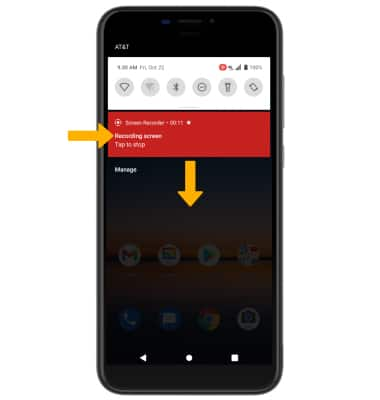En este tutorial, aprenderás a hacer lo siguiente:
• Tomar una captura de pantalla
• Editar o compartir capturas de pantalla inmediatamente.
• Acceso y uso de la grabación de pantalla
Tomar una captura de pantalla
Mantén oprimidos los botones de encendido/bloqueo y para bajar el volumen al mismo tiempo.
Importante: Para tener acceso a las capturas de pantalla, en la pantalla principal selecciona la ![]() aplicación Gallery GO > pestaña Library > Screenshots.
aplicación Gallery GO > pestaña Library > Screenshots.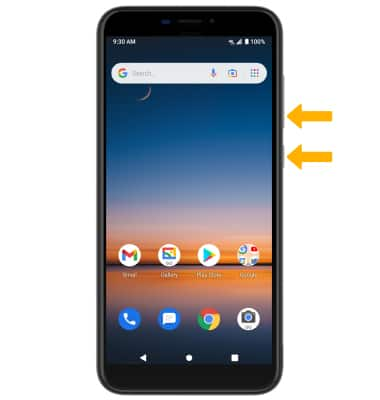
Editar o compartir capturas de pantalla inmediatamente.
Inmediatamente después de hacer una captura de pantalla, aparecerá una notificación en la pantalla. Selecciona la opción que quieras:


• COMPARTIR UNA CAPTURA DE PANTALLA: selecciona SHARE, luego sigue las indicaciones para compartir.
• EDITAR UNA CAPTURA DE PANTALLA: selecciona Edit, luego edita la captura de pantalla que desees.
• EDITAR UNA CAPTURA DE PANTALLA: selecciona Edit, luego edita la captura de pantalla que desees.
Acceso y uso de la grabación de pantalla
1. La grabación de pantalla te permite capturar lo que sucede en tu teléfono. Para acceder a la grabación de pantalla, desliza la barra de notificaciones dos veces hacia abajo y desplázate hacia la izquierda. Selecciona el ícono Screen Record.
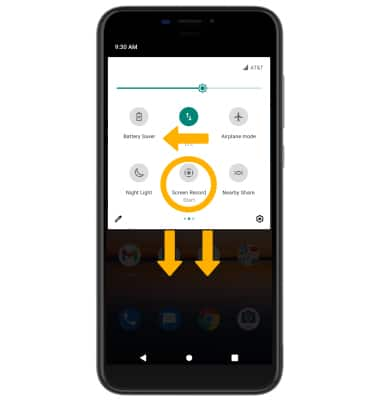
2. Selecciona los botones que desees, luego selecciona START.
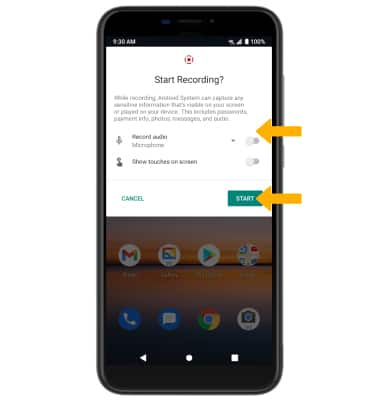
3. Para detener la grabación, desliza el dedo hacia abajo desde la barra de notificaciones, luego selecciona la notificación Recording screen. La grabación de la pantalla se guardará automáticamente.
Importante: para acceder a las grabaciones de la pantalla, desde la pantalla principal selecciona la